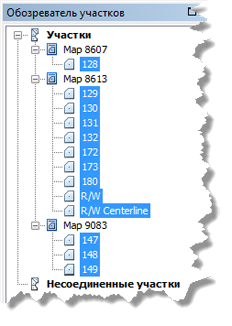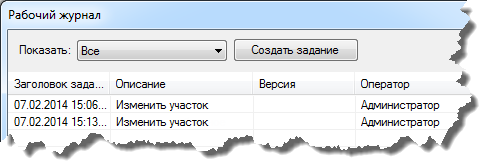Доступно с лицензией Standard или Advanced.
Из данного руководства вы узнаете, как открыть набор данных участков и отредактировать в нем участки. Вы будете работать с существующим набором данных участков, содержащим небольшую выборку участков-лотов города Енсинитас в Калифорнии.
В данном наборе данных участков:
- Все участки перенесены из планов (правильные записи) и имеют небольшие, приемлемые невязки.
- Снятые опорные точки были добавлены в набор данных участков в первую очередь.
- Участки полос отчуждения и центральные линии были введены и соединены с опорными точками.
- Были введены промежуточные деления новых участков и присоединены к полосам отчуждения и к опорным точками.
- Участки вводятся и сохраняются в планах, в которые они были записаны.
- COGO-измерения линий участков совпадают с записанными в плане измерениями.
- Отсутствуют осколочные полигоны или перекрытия. Так как размер и форма участков верны, участки легко соединяются друг с другом. Точки линий устанавливается в ходе процесса присоединения.
Установка данных для обучения
- Установите учебных данных.
Учебные данные можно установить с помощью отдельного загружаемого файла учебных данных. Этот пакет не входит в состав ArcGIS Desktop. Вы можете установить учебные данные ArcGIS, используя файл setup.exe, расположенный на установочном носителе ArcGIS Desktop Tutorial Data.
- В окне Каталог в ArcMap, перейдите в папку \arcgis\ArcTutor\Parcel Editing.
Вы будете работать с документом карты ParcelEditing (ParcelEditing.mxd) и набором данных участков с именем FABRIC наборе данных пространственных объектов Encinitas_City.gdb\Cadastral.
Откройте и редактируйте участки
Перед тем, как приступать к этому упражнению, убедитесь, что панель инструментов Редактор участков добавлена в ArcMap. Чтобы открыть панель инструментов, щелкните Настройка в главном меню, выберите пункт Панели инструментов, затем щелкните панель инструментов Редактор участков. В этом упражнении вы научитесь открывать и редактировать участки.
- Запустите ArcMap и загрузите документ карты ParcelEditing (ParcelEditing.mxd) из папки \ArcGIS\ArcTutor\Parcel Editing\.
Документ карты содержит слой набора данных участков, который ссылается на набор данных участков FABRIC в наборе классов объектов Cadastral базы геоданных Encinitas_City.
- Убедитесь, что карта приближена до закладки Область редактирования участка. Выберите Закладки > Область редактирования участка.
- Щелкните Редактор участков и выберите пункт Начать редактирование.
- Щелкните инструмент Выбрать объекты-участки
 на панели инструментов Редактор участков и щелкните на участке 142 для выбора.
на панели инструментов Редактор участков и щелкните на участке 142 для выбора.
- Щелкните правой кнопкой участок и выберите пункт Открыть. Вы также можете дважды щелкнуть участок, чтобы открыть его.
- Если диалоговое окно Детали участка недоступно, щелкните инструмент Детали участка
 на панели инструментов Редактор участков.
на панели инструментов Редактор участков.
- Нажмите кнопку План, чтобы открыть диалоговое окно Директория плана. Убедитесь, что план Список установлен на отображение Всех планов. В диалоговом окне Директория плана отображается список всех доступных планов или записей полевых съемок для текущего набора данных участков. В диалоговом окне Директория плана можно установить другой план для участка или создать новый план. В этом упражнении план участка не изменяется. Закройте диалоговое окно Директория плана.
- Щелкните на вкладке Линии в диалоговом окне Подробная информация об участке.
- Пока участок открыт, щелкните инструмент Представление измерений участка
 , чтобы отобразить участок с измерениями COGO масштабом и поворотом в наборе данных участков.
, чтобы отобразить участок с измерениями COGO масштабом и поворотом в наборе данных участков. - Выключите просмотр измерений участка.
- Щелкните командуВыйти без сохранения
 , чтобы закрыть участок и вернуться к слою.
, чтобы закрыть участок и вернуться к слою.
- Щелкните инструмент Окно Инспектора участков
 на панели инструментов Редактор участков, чтобы открыть окно Инспектор участков.
на панели инструментов Редактор участков, чтобы открыть окно Инспектор участков.
- С помощью инструмента Выбрать объекты-участки перетащите рамку, чтобы выбрать группу участков на карте.
- Закройте или закрепите окно Инспектор участков.
- Щелкните Редактор участков > Журнал работ, чтобы открыть журнал работ набора данных участков.
- Закройте диалоговое окно Журнал работ, чтобы завершить упражнение.
Так вы откроете набор данных участков на карте.
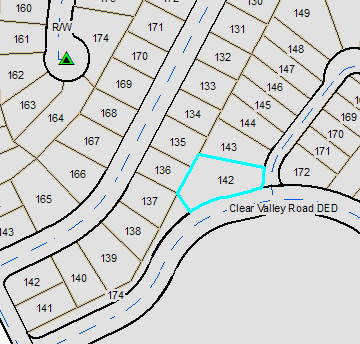

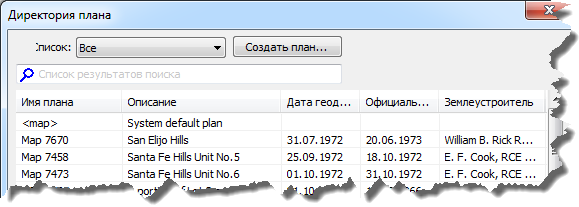
В случае с участком 142 форма участка никак не меняется, когда участок отображается на основе COGO-измерений, но при этом участок немного повернут.